-
WINDOW CPU 정보 확인하는 방법System of Infra/Window System 2022. 8. 4. 23:24728x90반응형

WINDOW CPU 정보 확인하는 방법
C:\Users\Administrator>systeminfo | findstr "프로세서" 프로세서: 프로세서 1개 설치됨▶ CMD 창에서 systeminfo 명령어를 통해서 1 CPU 인 것을 확인할 수 있습니다.
C:\Users\Administrator>wmic wmic:root\cli>cpu get NumberOfCores NumberOfCores 8▶ CMD 창에서 wmic 모드로 진입 후 물리적인 1CPU의 코어수가 8인 것을 확인할 수 있습니다.
C:\Users\Administrator>wmic wmic:root\cli>cpu get NumberOfLogicalProcessors NumberOfLogicalProcessors 16▶ CMD 창에서 wmic 모드로 진입 후 cpu get NumberOfLogicalprocessors 명령어를 수행 시 논리적으로 Hyper Thred 사용 시 물리적 코어에 2배인 16 core로 표시가 됩니다.
C:\Users\Administrator>echo %NUMBER_OF_PROCESSORS% 16▶ CMD창에서 wmic 모드로 들어가지 않고 확인할 경우 Hyper Thred 사용시 물리적 코어에 2배인 16 core인 것을 확인할 수 있습니다.

▶ 윈도우 서버의 작업 관리자 창을 확인하게 되면 오른쪽 하단에 소켓/코어/논리 프로세서가 표시되어 있는데 CMD 창에서 확인한 결과와 동일한 것을 윈도우 작업 관리자를 통해서 확인할 수 있습니다.
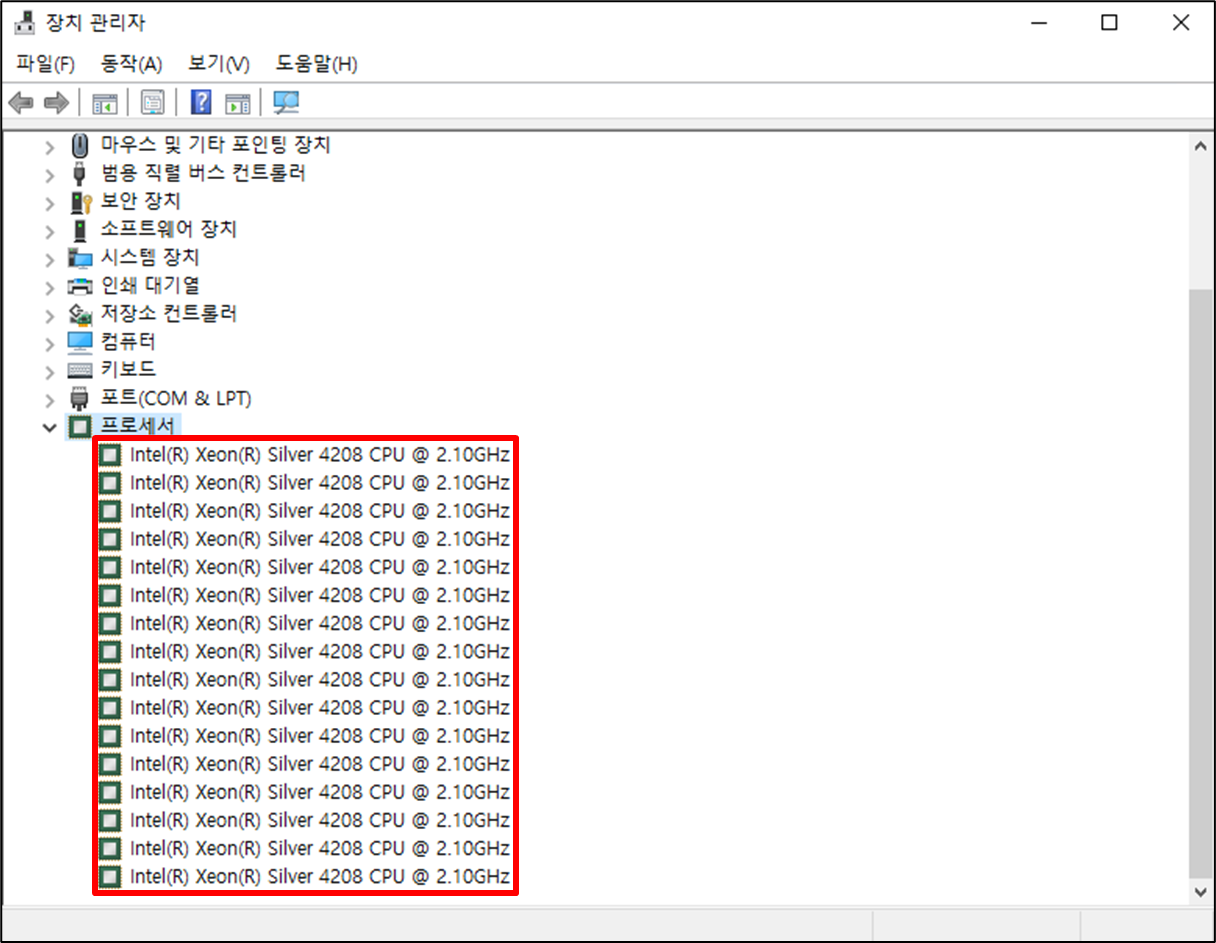
▶ 윈도우 서버의 장치 관리자에서 프로세서 항목을 확인하게 되면 논리적인 프로세서의 상태인 Tread로 16 core의 논리 프로세서 형태로 보이게 됩니다.

▶ 작업관리자의 그래프 오른쪽을 클릭하게 되면 현재는 1 CPU의 물리적인 상태로 보게 되고 논리 프로세서 항목을 클릭해봅니다.

▶ 작업관리자의 성능 탭에서 논리적인 프로세서의 그래프 창이 16개로 분할되어 표기된 것을 확인할 수 있고 실시간으로 그래프가 그려지게 되면서 성능 퍼포먼스를 실시간으로 확인할 수 있습니다.
추가로 더 자세히 확인을 하고 싶다면 리소스 모니터 열기를 통해서도 확인할 수 있습니다.
▶ msconfig를 통해서 현재 윈도우 서버의 리포트 형태의 시스템 정보를 확인할 수 있습니다. 현재 시스템 요약 항목을 보게 되면 프로세서가 1 CPU 8 core로 논리 프로세서가 16 core인 것을 확인할 수 있습니다.
반응형2021.11.04 - [System of Infra/UNIX] - IBM AIX SMT(Threads) 설정 하는 방법
IBM AIX SMT(Threads) 설정 하는 방법
IBM AIX SMT(Threads) 설정하는 방법 SMT = Simultaneous Multithreading mode [TEST_SVR01:root]/>prtconf | grep -i processors Number Of Processors: 1 [TEST_SVR01:root]/>lsdev -Cc processor proc0 Availa..
pinetreeday.tistory.com
2021.07.08 - [System of Infra/UNIX] - IBM AIX 메모리 부하에 의한 프로세스 확인하는 방법
IBM AIX 메모리 부하에 의한 프로세스 확인하는 방법
IBM AIX 메모리 부하에 의한 프로세스 확인하는 방법 #설명# comp + noncomp의 합계로 항상 100 이상으로 사용이 가능하게 설계가 되어 있음.(아키텍처 설계) - comp(어플리케이션에서 동작하는 영역
pinetreeday.tistory.com
PS. 포스팅의 내용은 제 기준으로 작성한 것이기 때문에 참고해서 보시면 감사하겠습니다.
포스팅 과정의 오류 및 오타 그리고 궁금한 점에 대해서는 댓글 남겨주세요.
728x90반응형'System of Infra > Window System' 카테고리의 다른 글
WINDOW 티밍(Teamming) 네트워크 이중화 설정하는 방법 (14) 2022.08.12 WINDOW 한글 언어 패키지 변경하는 방법 (8) 2022.07.25 WINDOW 웹 사이트 Git hub 구성하는 방법 (2) 2022.03.30 WINDOW NTP 정보 확인하는 방법 (0) 2021.09.27 WINDOW HBA 카드 WWPN 정보 확인하는 방법 (0) 2021.09.16